- 系统
- 教程
- 软件
- 安卓
时间:2019-11-26 来源:u小马 访问:次
win10系统出现ntoskrnl.exe蓝屏问题该如何解决?电脑突然发生了蓝屏,通过查看dmp文件发现,是由于ntoskrnl.exe文件导致的蓝屏。ntoskrnl.exe是windows系统下的一个非常重要的保护性进程文件,在系统经过预启动和启动阶段后,进入内核调用阶段时由Ntldr调用ntoskrnl.exe,同时被调用的还有hal.dll文件。如果这时计算机缺少或损坏了ntoskrnl.exe文件,操作系统将无法正常启动,出现蓝屏问题。那么该如何解决呢?下面就和小编一起来学习一下具体解决方法,希望大家会喜欢。
win10系统ntoskrnl.exe蓝屏的解决方法:
【方法一】 更新下方驱动:
NVDisplay.Cont(Nvidia显示卡)
【手动下载】(建议)
1.前往机器品牌或各硬体品牌官网
2.根据产品型号,下载和安装最新的驱动程序
- UcmUcsiAcpiC(USB-C驱动)
- kbdhid.sys(HID Keyboard Filter驱动)
- mouhid.sys(HID Mouse Filter 驱动)

【自动下载】
1.回到桌面,右键点击任务栏左下方的windows标志(或者按下win+X组合键)
2.菜单选取【设备管理器】
3.寻找相关的设备
4.右键点击【卸载】,选择【是】
5.重新启动电脑
6.windows 将会尝试重新安装驱动程式
【部分品牌驱动】
如有需要,您可以使用工具更新部分品牌的驱动:
比如驱动精灵和驱动人生
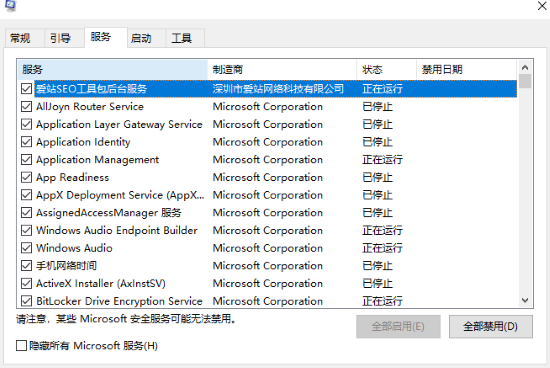
【方法二】 卸载可能导致蓝屏的软件、停止非核心的程序运作(包括第三方杀毒、优化软体):
-CH341S64.SYS(建议您搜寻一下您的机器)
-TSDefenseBT6(腾讯管家软件)
1.卸载设备中的第三方杀毒、管家、优化软件
2.同时按【windows 徽标键+R】,输入 【msconfig】,按回车(Enter)
3.点击 【服务】>【隐藏所有 Microsoft 服务】>【全部禁用】
4.启动【任务管理器】,点击 【启动】 选项卡,将所有启动项都禁用
5.重启设备
【方法三】纯净重置电脑或者重装系统,也有可能是最快的解决方法了。
以上介绍的内容就是关于win10系统出现ntoskrnl.exe蓝屏问题的解决方法,不知道大家学会了没有,如果你也遇到了这样的问题的话可以按照小编的方法自己尝试一下,希望可以帮助大家解决问题,谢谢!!!了解更多的教程资讯亲关注我们win10镜像官网~~~~





